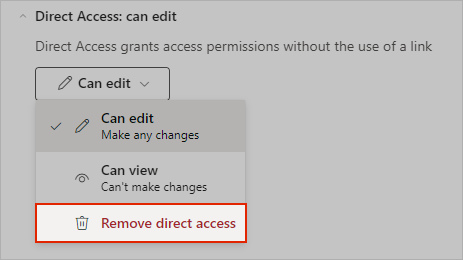Not defteri paylaşımını durdurma
Paylaşılan bir not defteriniz varsa ve artık diğer kişilerin bu not defterini görmesini veya düzenlemesini istemiyorsanız, bir veya tüm kullanıcıların izinlerini kaldırabilir veya paylaşım izni ayarlarını değiştirebilirsiniz.
Birinin not defterinizi düzenlemesini durdurmak ancak yine de görüntülemesine izin vermek istiyorsanız, düzenleyebilir olan izinlerini Görüntüleyebilirolarak değiştirin.
Tüm paylaşımı durdurmak için tüm paylaşım bağlantılarını silin ve doğrudan erişimi olan kişilerle paylaşımı durdurun.
Not defterinizi belirli bir kişinin görmesini veya düzenlemesini engellemek için, Paylaşılan izinlerini değiştirebilirsiniz.
-
İlgili not defterini açın.
-
Pencerenin sağ üst köşesinden Paylaş'ı seçin.
-
Erişimi yönet'i seçin.
-
Bir veya daha fazla Kişiyi kaldırmayı veya Bağlantılarınızı kaldırıp devre dışı bırakmayı seçin.
-
Erişimi tamamen kaldırmak için kişinin Düzenleyebilir veya Görüntüleyebilir seçeneğini belirleyin.
-
Doğrudan Erişim'in altında Yeniden düzenleyebilir'i ve ardından Doğrudan erişimi kaldır'ı seçin.
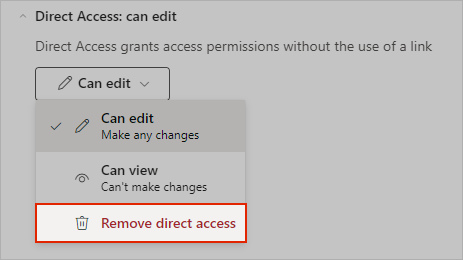
Başkalarıyla paylaşılan bir not defterini paylaşmayı durdurmak için:
-
Sağ üst köşedeki Paylaş simgesine tıklayın.
-
Paylaşıldığı kişiler’in altında Ctrl tuşuna basılı tutarak not defterinin şu anda paylaşıldığı bir kişinin adına tıklayın.
-
Paylaşımı durdur’a tıklayın.
Not defterini paylaşmayı durdurmak için:
-
Uygulama penceresinin sağ üst köşesindeki ... simgesine dokunun.
-
Not Defterini Paylaş'a dokunun.
-
Paylaşılan'a dokunun.
-
Paylaşımını durdurmak istediğiniz kişinin adını seçin ve kaldır'a dokunun.
Android uygulaması aracılığıyla paylaşımı yönetemezsiniz.
Paylaşımı yönetmek için lütfen bir masaüstü uygulaması kullanın veya onenote.com
-
İlgili not defterini açın.
-
Pencerenin sağ üst köşesinden Paylaş'ı seçin.
-
Erişimi yönet'i seçin.
-
Bir veya daha fazla Kişiyi kaldırmayı veya Bağlantılarınızı kaldırıp devre dışı bırakmayı seçin.
-
Erişimi tamamen kaldırmak için kişinin Düzenleyebilir veya Görüntüleyebilir seçeneğini belirleyin.
-
Doğrudan Erişim'in altında Yeniden düzenleyebilir'i ve ardından Doğrudan erişimi kaldır'ı seçin.